ASUS ROG Ally là một chiếc PC Handheld khá đặc biệt khi vừa được cài sẵn Windows 11 cho phép cài đặt các phần mềm tùy biến, mà lại còn được AMD và ASUS bật đèn xanh cho chúng ta công cụ để can thiệp sâu vào việc vận hành máy theo ý muốn. Và bằng nhiều bước mà mình sắp giới thiệu sau đây, anh em sẽ thấy sự khác biệt rõ rệt khi mình mới mua máy so với hiện tại là như thế nào thông qua tựa game Forza Horizon 5.
Nếu để độ phân giải 1080p mặc định theo máy thì hình ảnh trong game rất sắc nét nhưng sẽ hao pin kha khá. Còn độ phân giải 720p thì bị giảm rất nhiều trải nghiệm nhìn. Vậy tại sao chúng ta không chọn một độ phân giải ở giữa khoảng đó, cụ thể ở đây là 900p. Thực tế theo mình test thì bạn gần như không thể nhận ra sự khác biệt về độ sắc nét hình ảnh giữa 1080p và 900p trên màn hình của ASUS ROG Ally mà mọi thông số khác được cải thiện, trong đó quan trọng nhất là thời lượng pin.
Mục lục bài viết
Cách bật độ phân giải 900p trên ASUS ROG Ally
Bước 1: Trên máy ASUS ROG Ally, anh em bấm vào link Google Drive, tải về file ally-modes-fix.reg
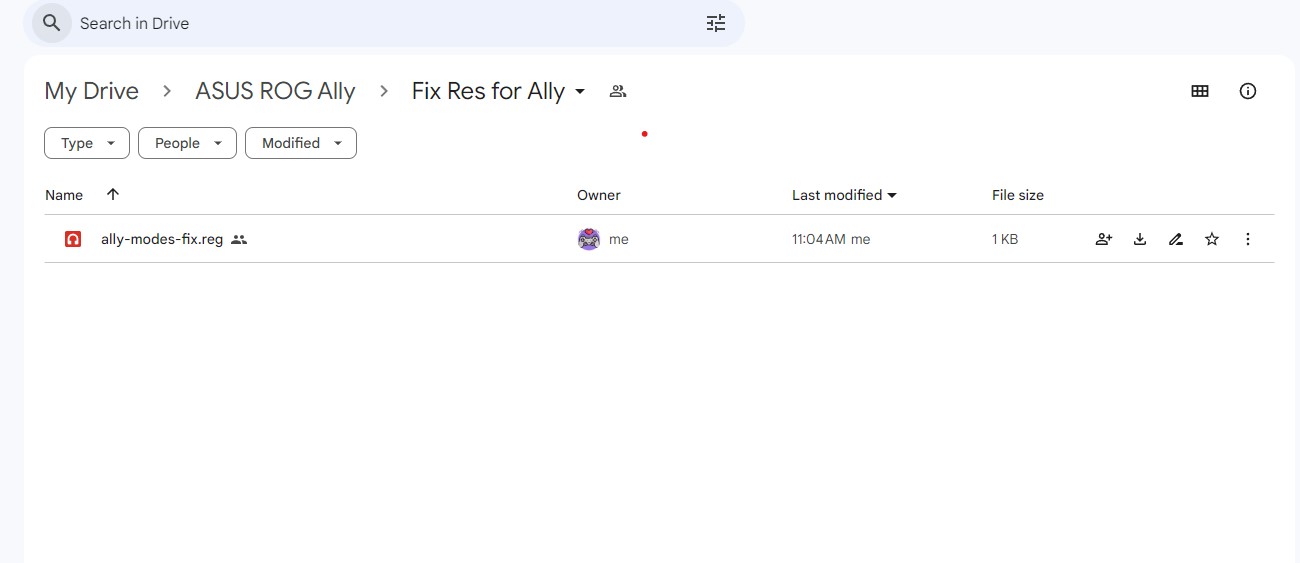
Bấm cài đặt theo các bước hướng dẫn rồi restart lại máy.
Bước 2: Sau khi restart máy, bấm chuột phải vào desktop, chọn Display setting > sẽ thấy độ phân giải 1600 x 900 pixels.
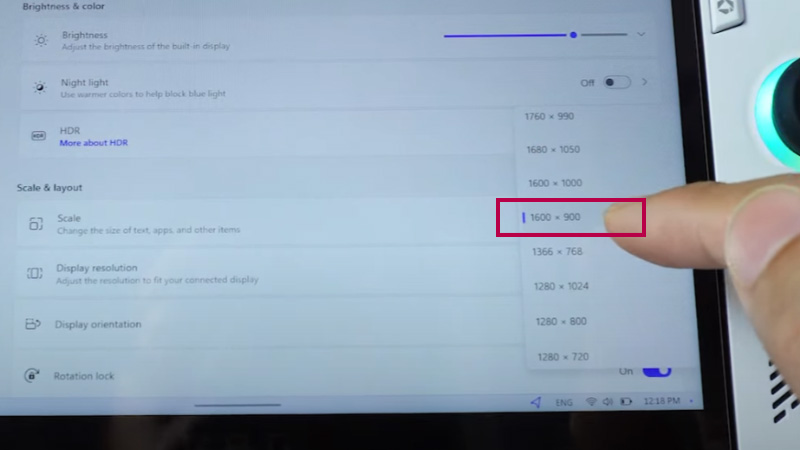
Như vậy là ASUS ROG Ally của bạn đang chạy ở độ phân giải 900p. Chúng ta qua bước 2.
Công nghệ AMD RIS trên ASUS ROG Ally
Bật được độ phân giải 900p rồi, bạn phải kết hợp với việc bật thêm công nghệ AMD RIS để tăng độ sắc nét khi máy chạy ở độ phân giải thấp hơn.
Công nghệ AMD RIS là gì?
Để có chất lượng hình ảnh tốt nhất, AMD đã cung cấp cho chúng ta thêm nhiều công nghệ hình ảnh và một trong số đó chính là RIS (Radeon Image Sharpening). Đây là công nghệ độc quyền của AMD sử dụng AI để cải thiện độ sắc nét của hình ảnh trong game mà bạn chơi. Công nghệ này sẽ hoạt động trên mọi tựa game hoặc ứng dụng đồ họa nào mà bạn sử dụng.
Đây là công nghệ tuyệt vời hỗ trợ nâng cao chất lượng hình ảnh của game khi đang chạy ở độ phân giải thấp hơn khả năng của máy, cụ thể ở đây là 900p. Việc này giúp cải thiện FPS, tiết kiệm năng lượng mà vẫn đảm bảo được chất lượng hình ảnh.
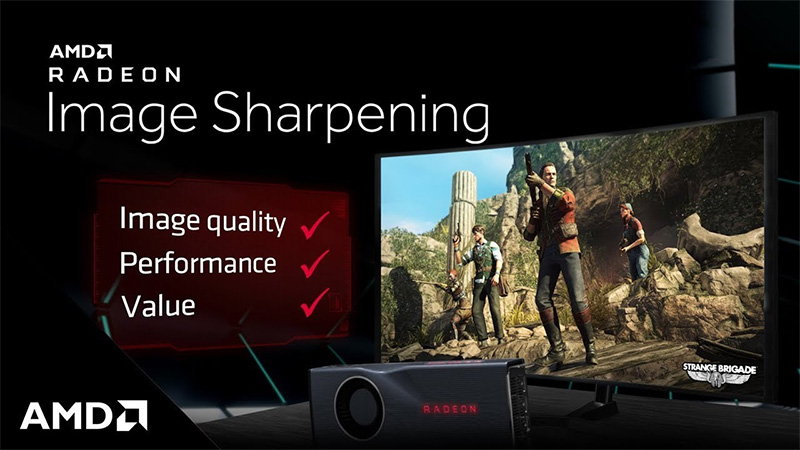
Cách bật công nghệ AMD RIS trên ASUS ROG Ally
Để bật RIS trên ASUS ROG Ally thì bạn vào phần mềm Armoury Crate SE, chuyển qua tab Setting, cột phải Edit Command Center chọn thêm phím tắt AMD RIS, các bạn lưu ý là bật RIS chứ không phải RSR. Hai công nghệ này khác nhau chỗ nào mình sẽ giải đáp trong video sau.
Không chỉ bật tắt mà anh em còn có thể tùy chỉnh độ nét tùy ý bằng cách mở phần mềm AMD Software, điều chỉnh % sharpness để tăng giảm độ sắc nét, tuy nhiên theo mình trải nghiệm thì bạn nên để khoảng 70-80% là được, vì khi tăng quá cao sẽ có xác suất làm quầng sáng vật thể.
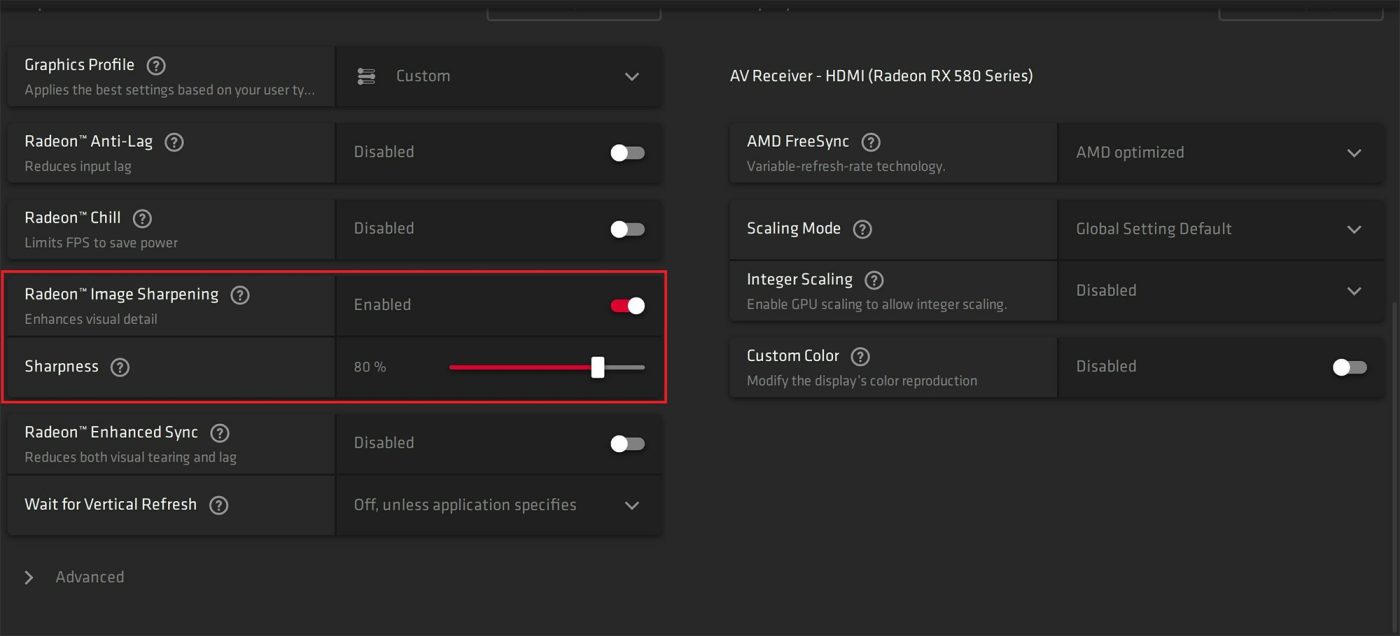
Ngoài hai bước điều chỉnh độ phân giải 900p và bật AMD RIS thì bạn có thể tùy chỉnh riêng trong game mà mình chơi. Đa số game sẽ cho phép tùy chỉnh độ phân giải trong mục Setting, cũng như nhiều công nghệ hình ảnh khác, một trong số đó là FSR. Các công nghệ này mình sẽ giới thiệu chi tiết hơn ở bài viết khác.
Bên mình hiện đang có sẵn hàng ASUS ROG Ally hàng chính hãng ASUS Việt Nam bảo hành 2 năm. Hỗ trợ cài đặt và tư vấn tối ưu hiệu năng và pin cho máy nếu anh em có nhu cầu. Anh em có nhu cầu tham khảo dải sản phẩm bên dưới nhé. Rất cảm ơn anh em!
-
 ASUS ROG Xbox Ally X – AI Z2 Extreme / 24GB / 1TB – Hàng Chính Hãng24.990.000 ₫
ASUS ROG Xbox Ally X – AI Z2 Extreme / 24GB / 1TB – Hàng Chính Hãng24.990.000 ₫ -
 Ốp lưng bảo vệ cho ROG Xbox Ally / Ally X350.000 ₫
Ốp lưng bảo vệ cho ROG Xbox Ally / Ally X350.000 ₫ -
 Dán màn hình trong suốt/chống lóa Jsaux cho Asus ROG Ally/ ROG XBOX AllyGiá từ: 200.000 ₫
Dán màn hình trong suốt/chống lóa Jsaux cho Asus ROG Ally/ ROG XBOX AllyGiá từ: 200.000 ₫ -
 Túi đựng JYS cho ROG Xbox Ally / Ally X400.000 ₫
Túi đựng JYS cho ROG Xbox Ally / Ally X400.000 ₫ -
 Ốp hai mặt JYS cho ROG Xbox Ally / Ally X400.000 ₫
Ốp hai mặt JYS cho ROG Xbox Ally / Ally X400.000 ₫ -
 Tay cầm FLYDIGI Direwolf 4 | PC/Switch/Android/iOS, Hall Effect, 1000Hz, Macro, Trigger Locks750.000 ₫
Tay cầm FLYDIGI Direwolf 4 | PC/Switch/Android/iOS, Hall Effect, 1000Hz, Macro, Trigger Locks750.000 ₫ -
 Dock sạc đa năng JSAUX 6 in 1 cho Steam Deck, ROG Ally, Legion Go…1.500.000 ₫
Dock sạc đa năng JSAUX 6 in 1 cho Steam Deck, ROG Ally, Legion Go…1.500.000 ₫ -
 Túi đựng ROG Xbox Ally (2 in 1) Premium Case890.000 ₫
Túi đựng ROG Xbox Ally (2 in 1) Premium Case890.000 ₫

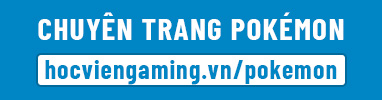

Pingback: ASUS ROG Ally bản Z1 chính thức ra mắt | Mạnh cỡ nào so với Z1 Extreme? - Học Viện Gaming